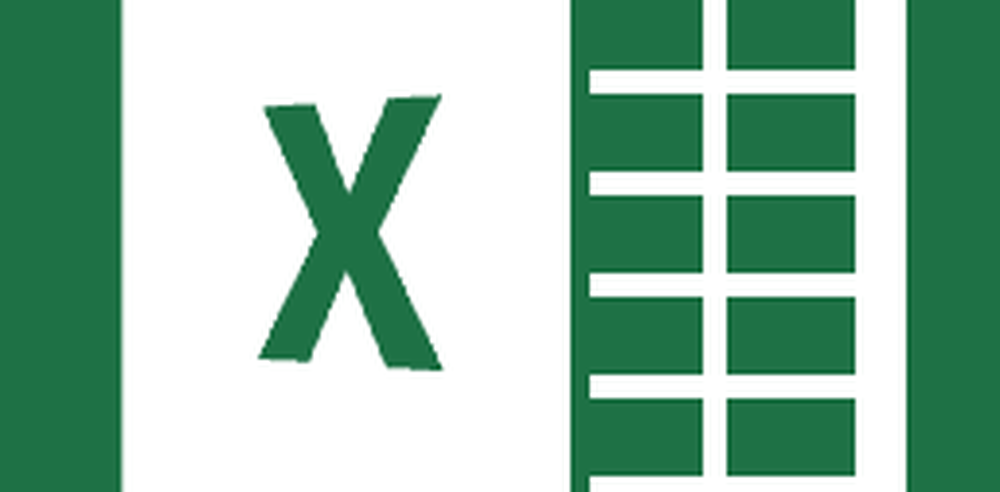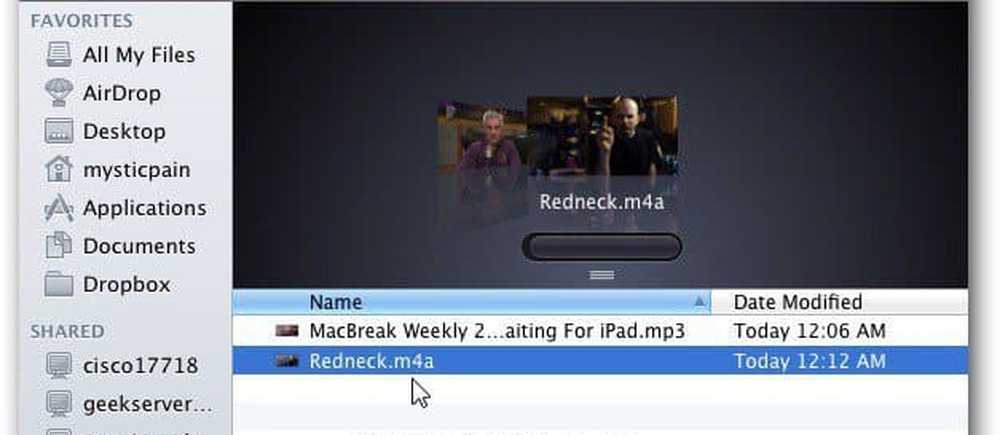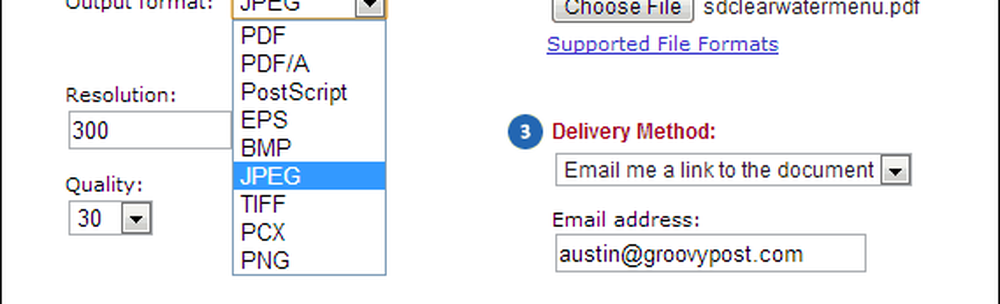Convertir documentos de Office 365 a PDF con LeapPDF
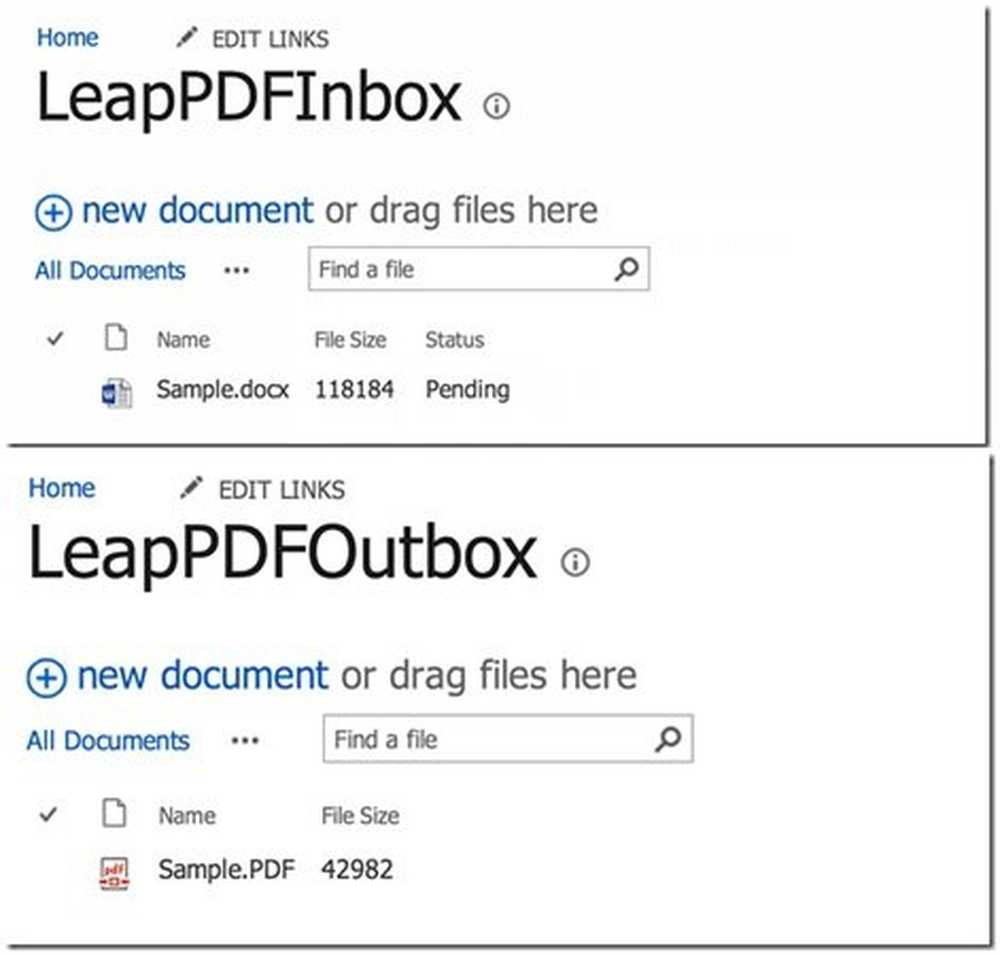
La tarea de convertir documentos de Office 365 a PDF, guardada en Office365 SharePoint Document Library se ha vuelto más fácil que antes; todo gracias a LeapPDF, el convertidor de documentos a PDF fácil de usar. Los creadores de LeapPDF mencionan que esta herramienta en línea es una forma súper simple de convertir documentos de Office 365 a PDF. La configuración de esta herramienta es simple. Tiene una Bandeja de entrada de documentos y una Bandeja de salida de PDF. Todo lo que tiene que hacer es colocar los documentos en la Bandeja de entrada, que se convierten automáticamente a PDF y se colocan en la Bandeja de salida. No he visto nada tan simple hasta ahora.!
Tenga en cuenta que el servicio no es gratuito, pero puede usarlo gratis durante el primer mes y convertir hasta 5 documentos gratis..
LeapPDF - Convertir documentos de Office 365 a PDF
La herramienta se ha vuelto fácil de usar debido a varias características en ella. Los usuarios solo tienen que hacer clic en un par de pestañas para usarlo. La mejor parte de la herramienta es que no tiene que instalar una aplicación de SharePoint. Además, no es necesario tener experiencia técnica de SharePoint también. La herramienta se ocupa de estos dos requisitos. Puede usar sus credenciales de Office365 para iniciar sesión. Por lo tanto, no tiene que recordar un nuevo nombre de usuario y una contraseña. El único requisito para esta tarea es tener privilegios de administrador.
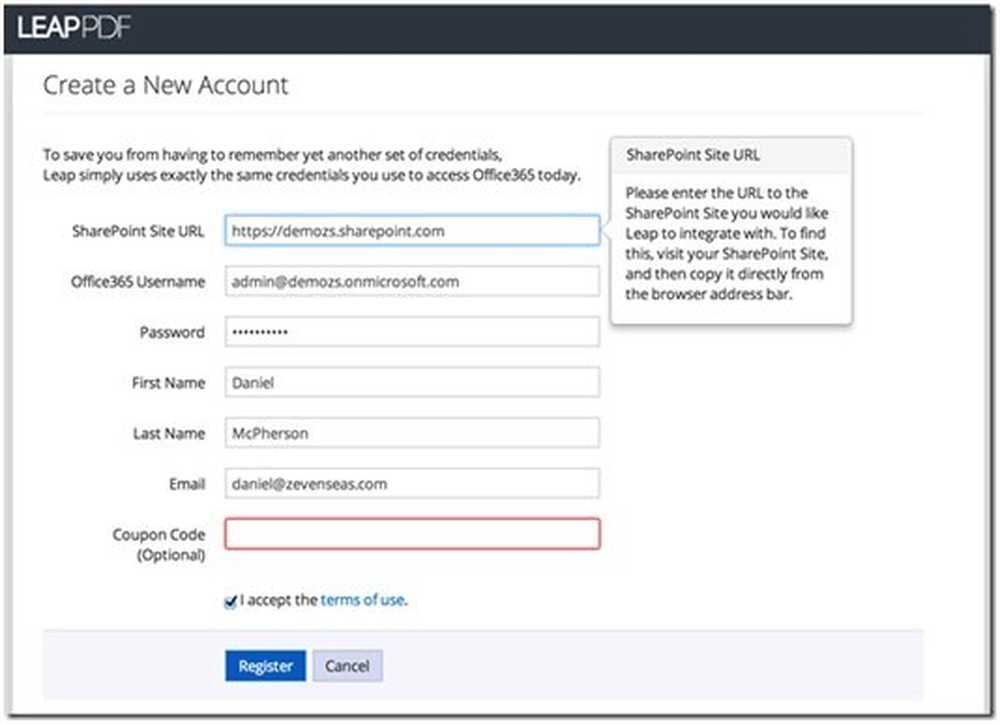
Una vez que te registras, se abre un panel de control. Este panel ofrece una descripción general de LeapPDF, el estado de la suscripción del uso, cuántas conversiones quedan y su historial de conversiones..
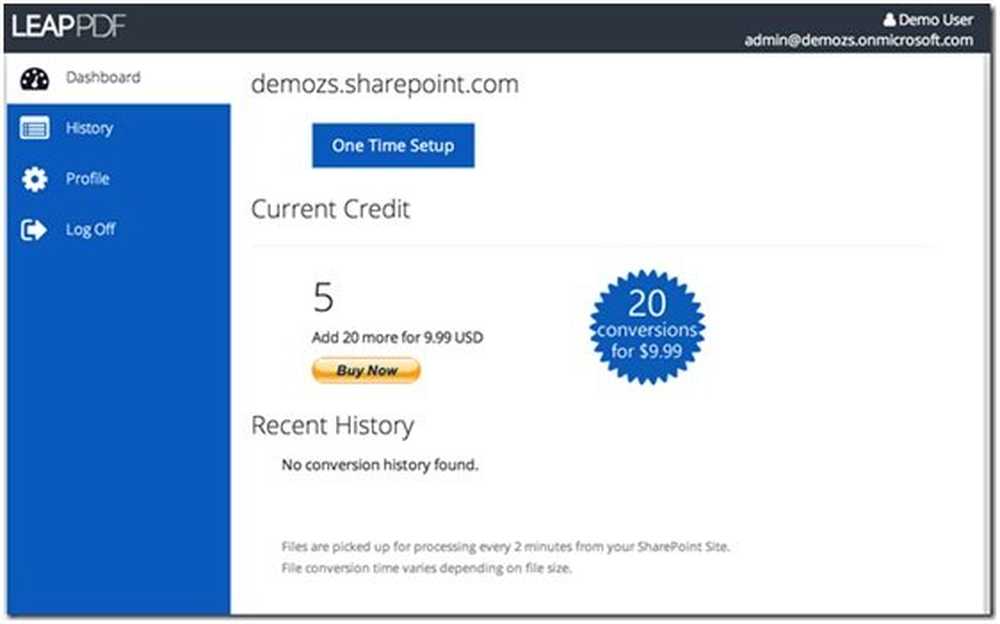
Hay un proceso de configuración que debe completar el usuario después de registrarse. Bajo este proceso, debe crear bibliotecas de documentos dentro de su sitio de SharePoint que se usan para administrar el proceso de conversión. Esto se puede hacer haciendo clic en el botón "Configuración de una sola vez".
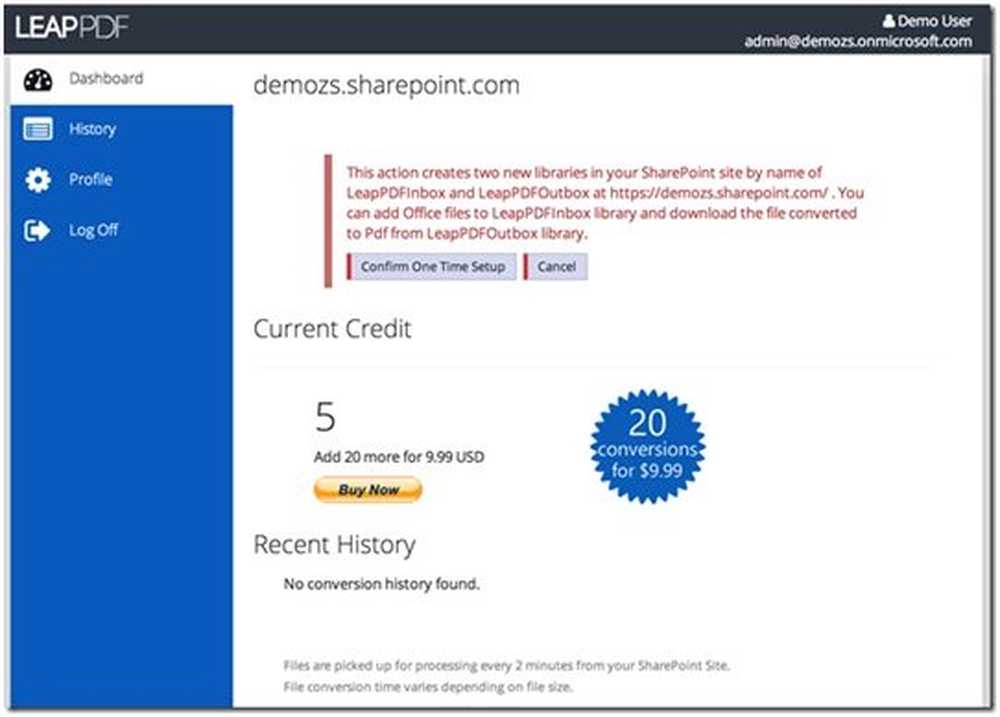
Al hacer clic en el botón "Configuración única", aparece un mensaje en la ventana que dice que esta acción crea dos nuevas bibliotecas de documentos, a saber, una Bandeja de entrada y una Bandeja de salida, en su sitio de SharePoint..
Una vez 'confirmado', aparece la siguiente ventana:
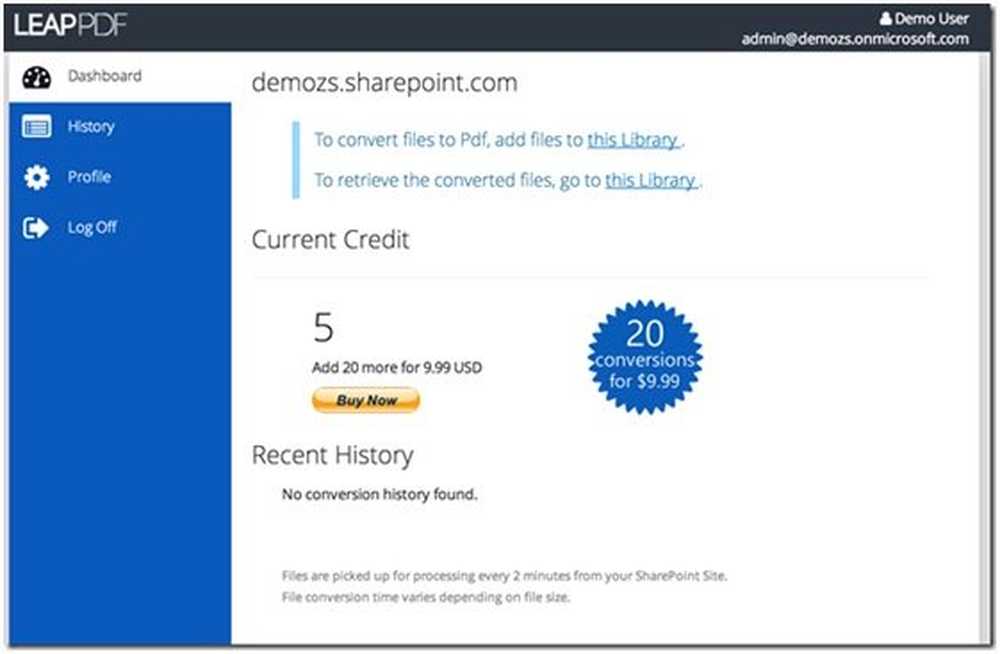
Como se ve en la imagen anterior, las bibliotecas necesarias se crean en su sitio de SharePoint. Las bibliotecas se pueden visitar haciendo clic en los enlaces que se muestran o visitando el sitio directamente.
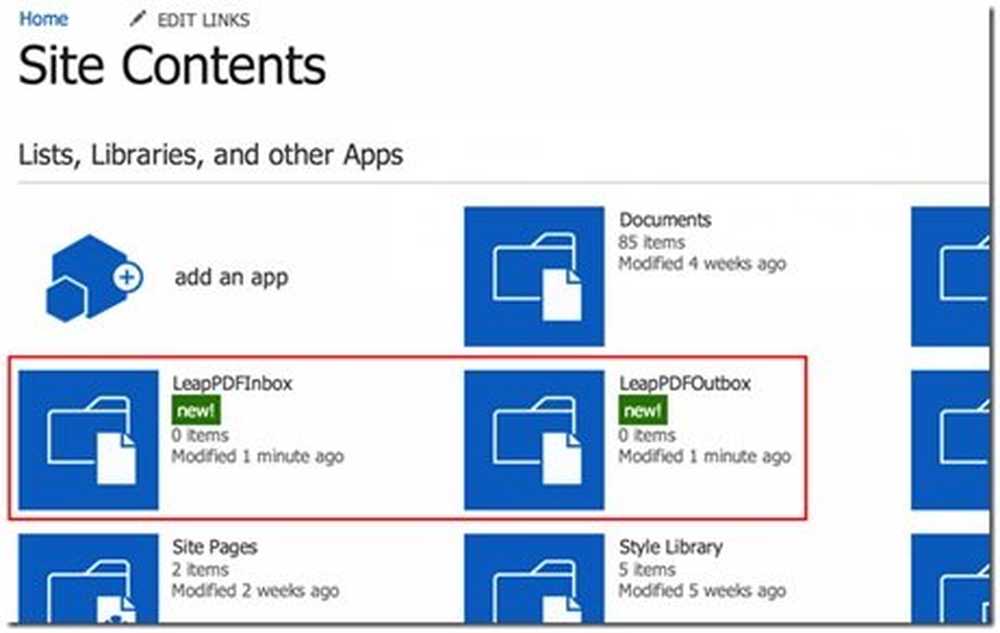
La siguiente imagen muestra cómo aparecen las dos bibliotecas, Bandeja de entrada y Bandeja de salida de LeapPDF.
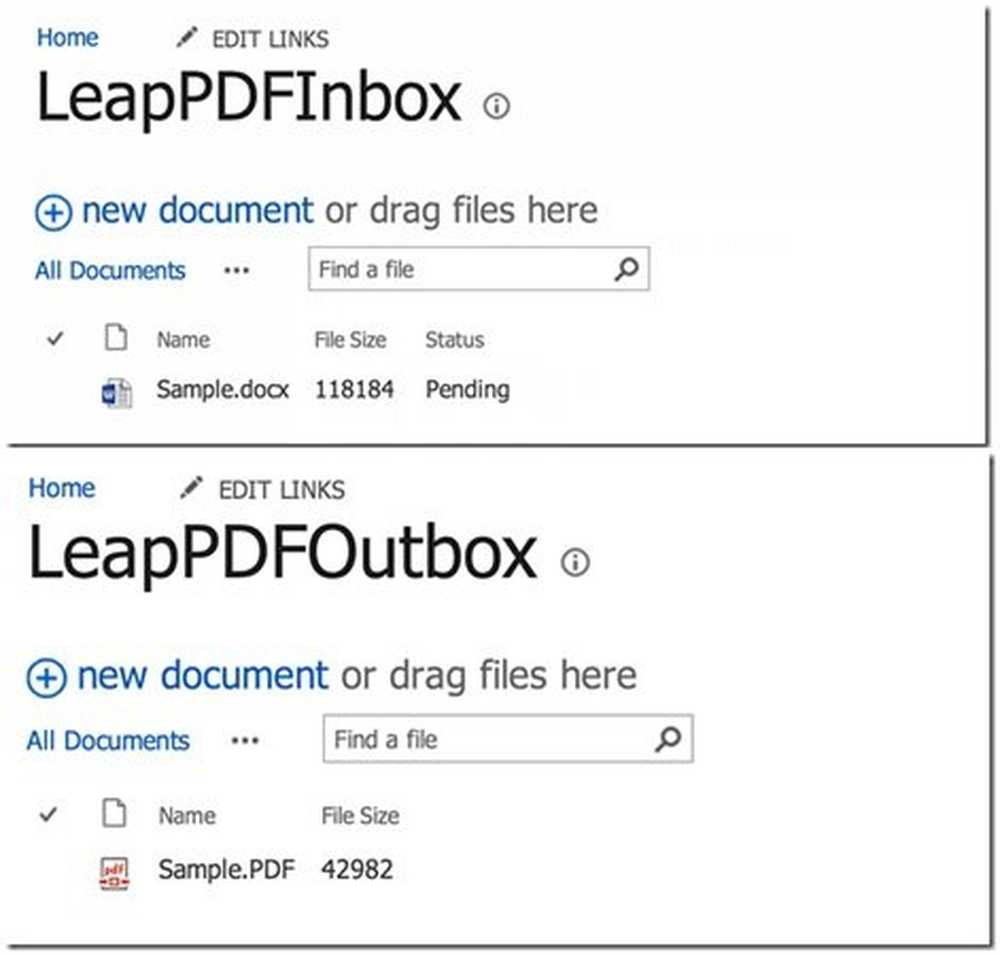
LeapPDF es ciertamente una herramienta en línea fácil de usar. Usted puede tomar un paseo visitando este enlace. Vaya a la pestaña "PDF" en este enlace y haga clic en "Registrarse". De esta manera, puedes tener 5 conversiones gratis.!
ACTUALIZACIÓN 31 de agosto de 2018: LeapPDF ha sido descontinuado.